Of het nu gaat om Windows of Mac, de meeste gebruikers geven er de voorkeur aan de muis aan te sluiten wanneer hun laptop op een tafel staat. Hoewel trackpads op MacBooks echt goed zijn, willen gebruikers die een muis hebben gebruikt misschien een muis aansluiten om hun werk te doen en het trackpad uitzetten zolang de muis is aangesloten.

Het goede ding is dat het uitschakelen van het trackpad in Mac OS X een vrij eenvoudige taak is. In Windows (met uitzondering van notebooks met fysieke knoppen om het touchpad snel uit te schakelen) moet u hulpprogramma's van derden gebruiken of de hardware uitschakelen in Apparaatbeheer om het trackpad of de touchpad uit te schakelen en er is geen optie om automatisch de touchpad wanneer u een muis aansluit.
OS X biedt een optie om het ingebouwde trackpad te negeren wanneer een muis of een draadloos trackpad is verbonden. Dat betekent dat wanneer u een muis of een draadloos trackpad aansluit, OS X automatisch het ingebouwde trackpad uitschakelt en u kunt doorgaan met het gebruik van de aangesloten muis of het draadloze trackpad.
In deze handleiding laten we zien hoe u OS X kunt configureren om het trackpad uit te schakelen wanneer een muis is aangesloten.
Configureer OS X om het ingebouwde trackpad te negeren
Stap 1: Open het venster Systeemvoorkeuren. Hiertoe typt u Systeemvoorkeuren in Spotlight-zoekvak en drukt u op de Enter-toets of opent u Launchpad en klikt u vervolgens op het pictogram Systeemvoorkeuren.
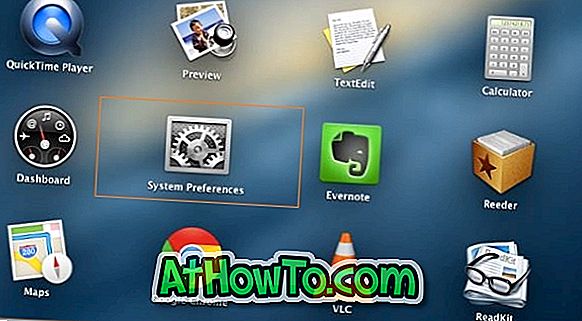
Stap 2: Als het venster Systeemvoorkeuren open is, klikt u op het pictogram Toegankelijkheid (zie afbeelding).
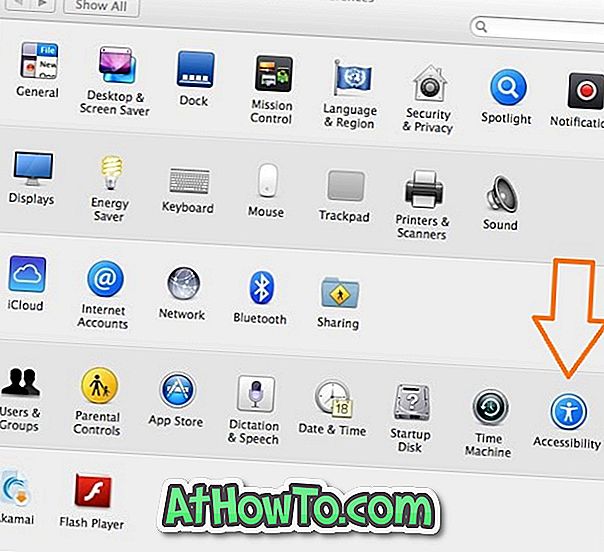
Stap 3: Klik in het linkervenster van het venster Toegankelijkheid op de optie Muis & trackpad om een optie te zien met het label Ingebouwd trackpad negeren wanneer muis of draadloos trackpad aanwezig is.
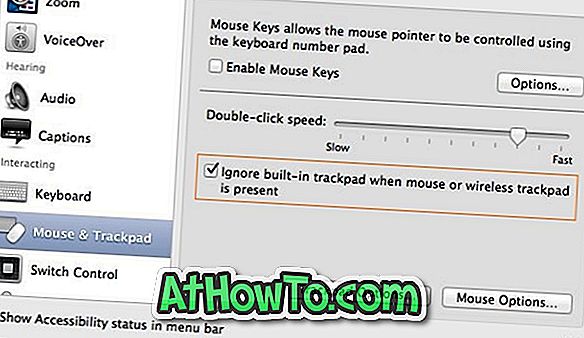
Vink het vakje aan naast Geïntegreerd trackpad negeren wanneer muis of draadloos trackpad aanwezig is en sluit vervolgens het Toegankelijkheidsvenster. Dat is het! Vanaf nu, wanneer u een muis of een draadloos trackpad aansluit, schakelt OS X automatisch het trackpad uit. Het ingebouwde trackpad wordt geactiveerd zodra u de muis of het draadloze trackpad loskoppelt.
Hoe u Windows als standaard besturingssysteem kunt instellen op een Mac met Windows in dual-boot met Boot Camp en hoe u snel opnieuw kunt opstarten in Windows vanuit OS X-handleidingen, kan u ook interesseren.










![Klassieke start helpt bij het overslaan van Windows 8 Startscherm bij inloggen [update]](https://athowto.com/img/windows-8-guides/933/classic-start-helps-you-skip-windows-8-start-screen-when-you-log.jpg)


